
#ワイヤレス接続がラップトップの右下隅に表示されない場合はどうすればよいですか? #図に示すように、通常の状況では、タスク バーの右下隅にワイヤレス ネットワーク接続アイコンがありますが、現在は消えています;
##下のタスクバーの空白スペースを右クリックします; 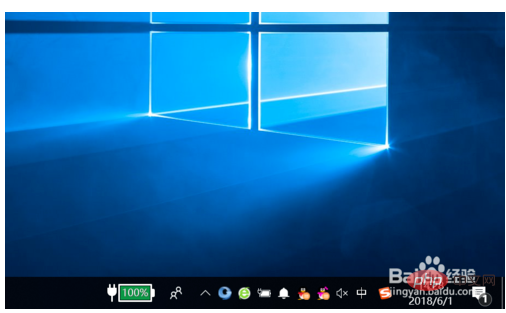
ポップアップインターフェイスで、タスクバーの設定をクリックします; 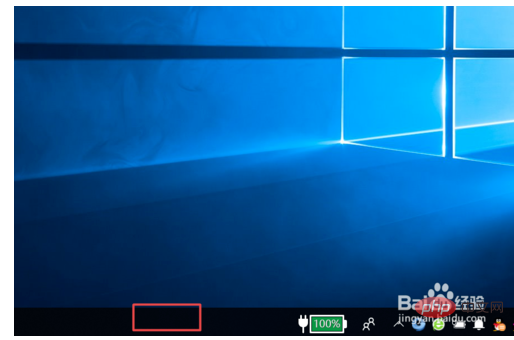
ポップアップ インターフェースでは、右のインターフェースを下にスライドさせます。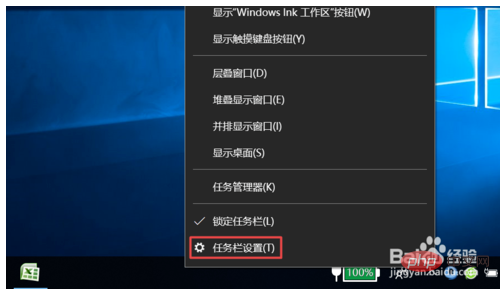
次に、どのアイコンをクリックして画面上に表示するかを選択します。タスクバー;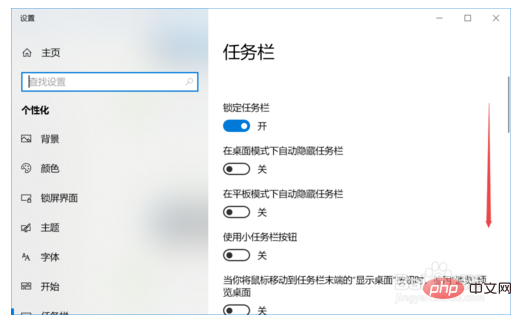
ポップアップ インターフェイスで、ネットワーク スイッチがオフになっていることがわかります。スイッチを右にスライドさせます。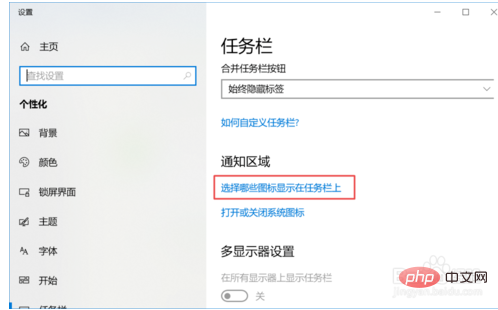
右にスライドすると、図のように、タスクバーの右下隅にワイヤレス ネットワーク アイコンが表示されます。 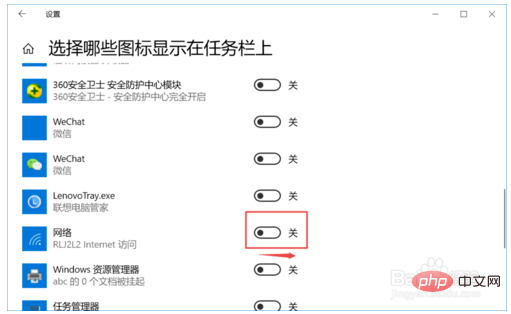
以上がラップトップの右下隅にワイヤレス接続が表示されない場合はどうすればよいですか?の詳細内容です。詳細については、PHP 中国語 Web サイトの他の関連記事を参照してください。